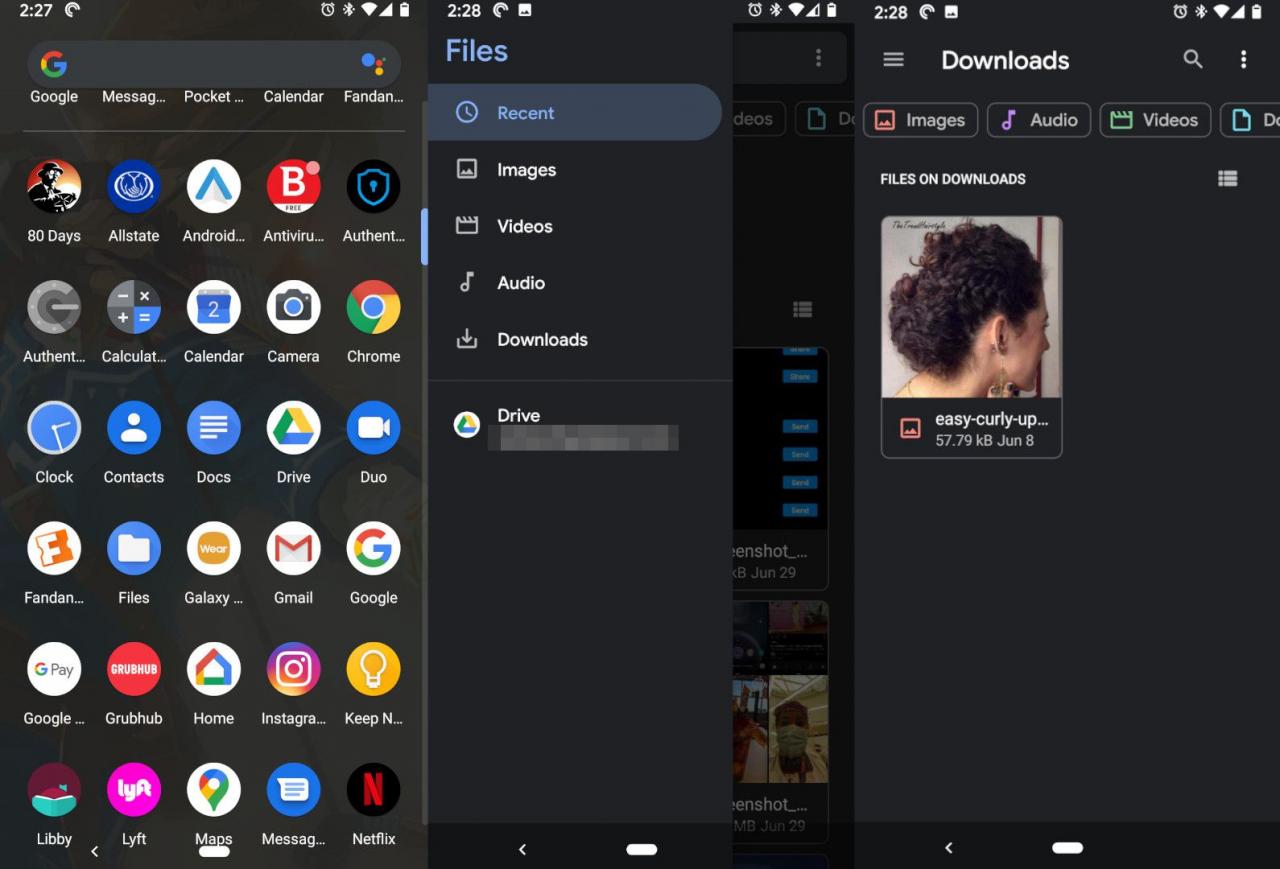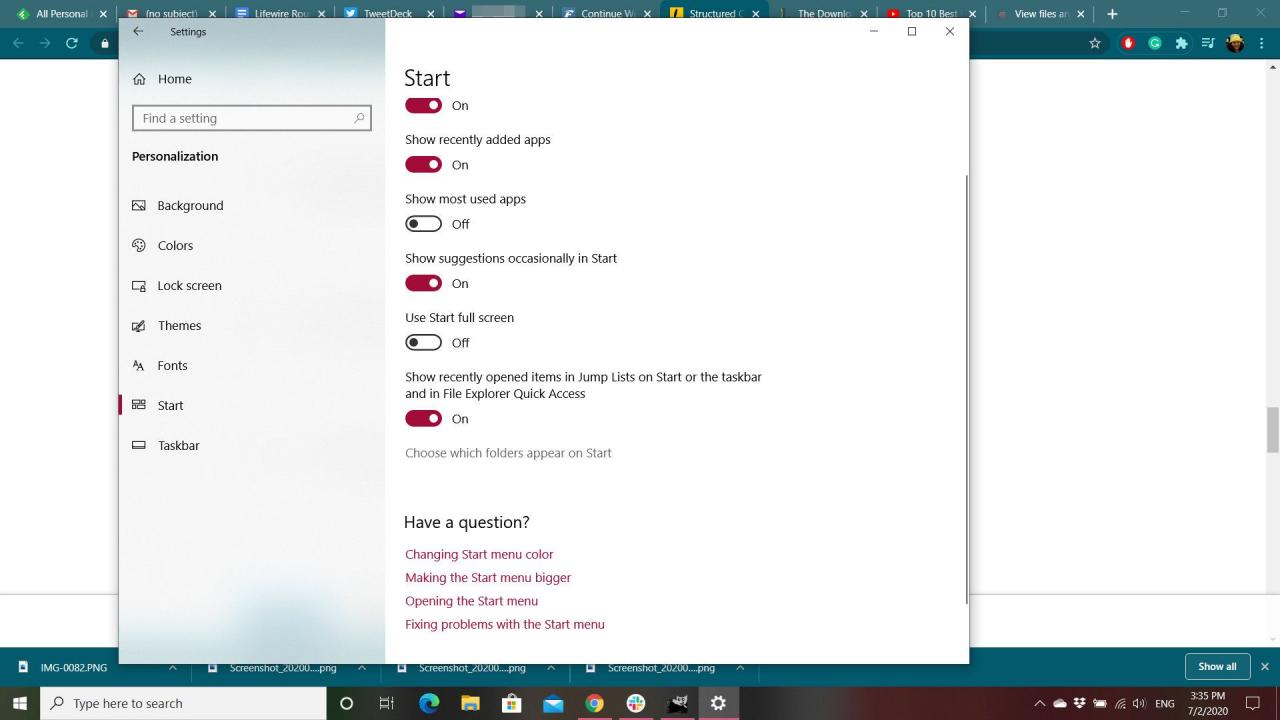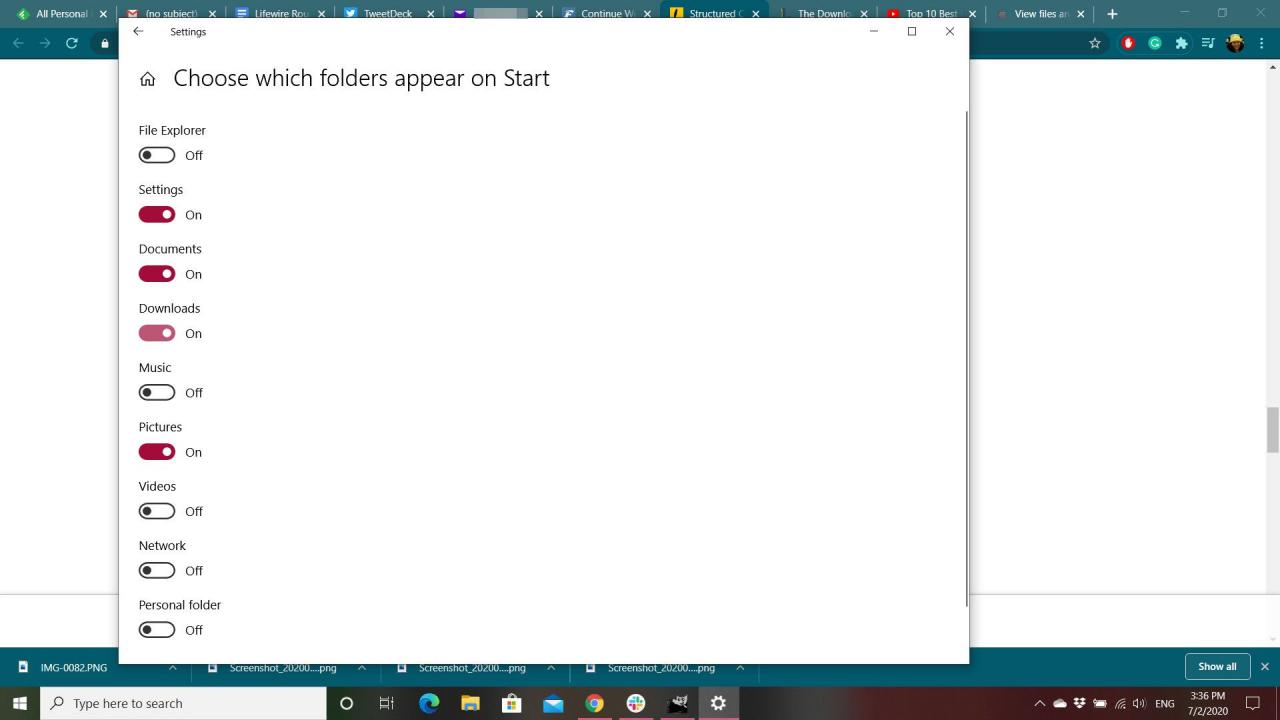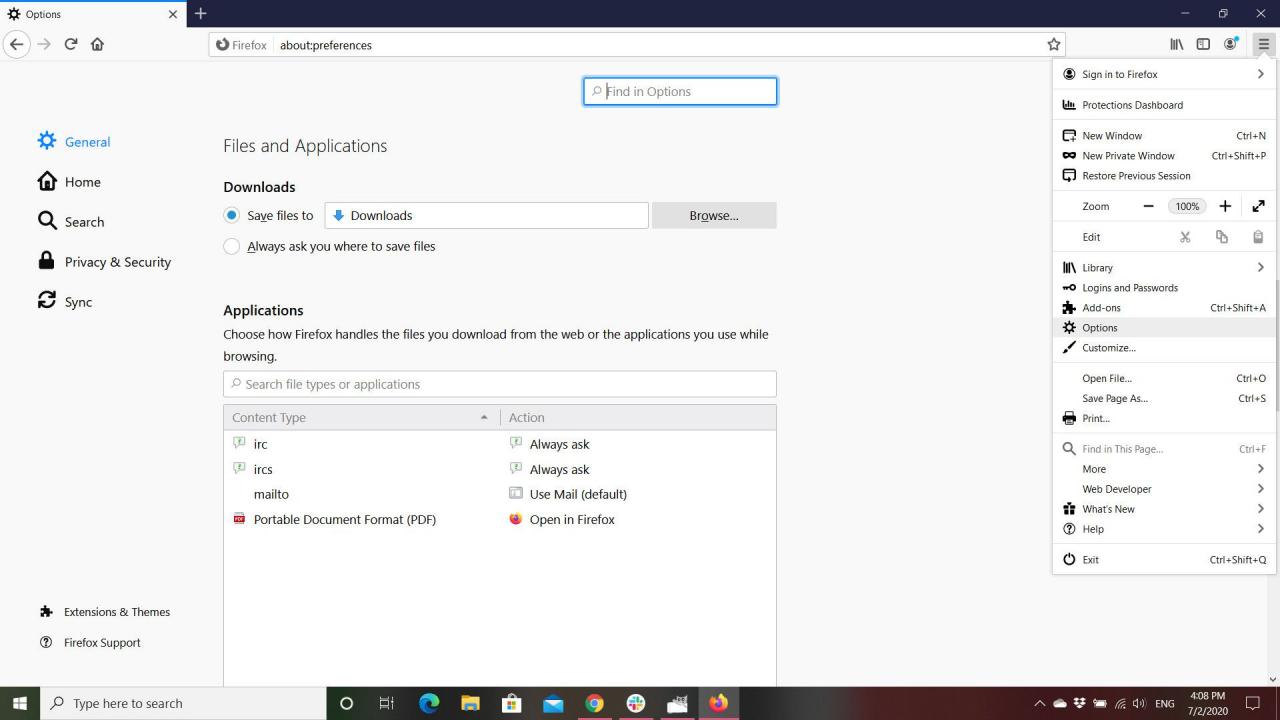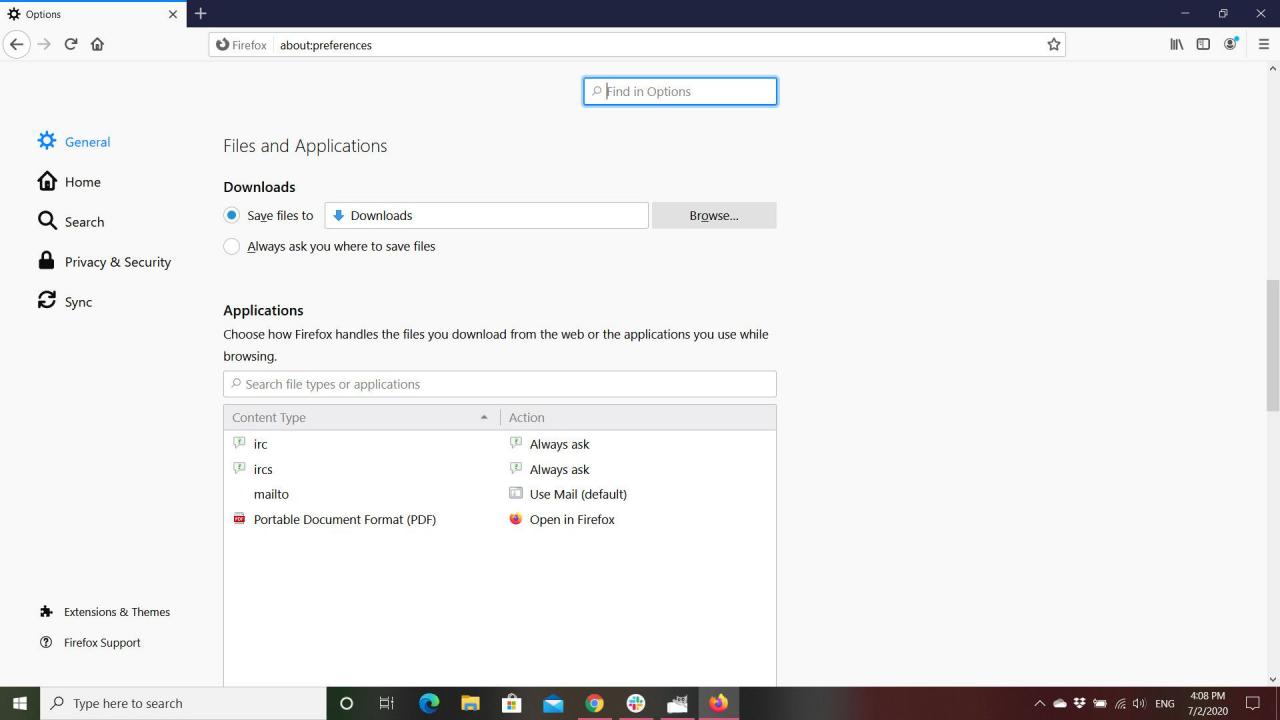La cartella dei download è la posizione sul tuo computer o dispositivo mobile in cui vengono inseriti i file, i programmi di installazione e altri contenuti scaricati da Internet. Può memorizzare contenuti temporaneamente o permanentemente, a seconda delle tue preferenze. Questa guida copre tutto ciò che gli utenti Windows, Mac, Android e iOS devono sapere al riguardo, incluso come trovarla e come modificare la posizione in cui sono archiviati i download.
Dove trovo la cartella dei download?
La cartella dei download è una componente chiave di qualsiasi sistema operativo, quindi dovrebbe essere facile da individuare su qualsiasi dispositivo. Le istruzioni di seguito mostrano come individuarla su una varietà di sistemi operativi.
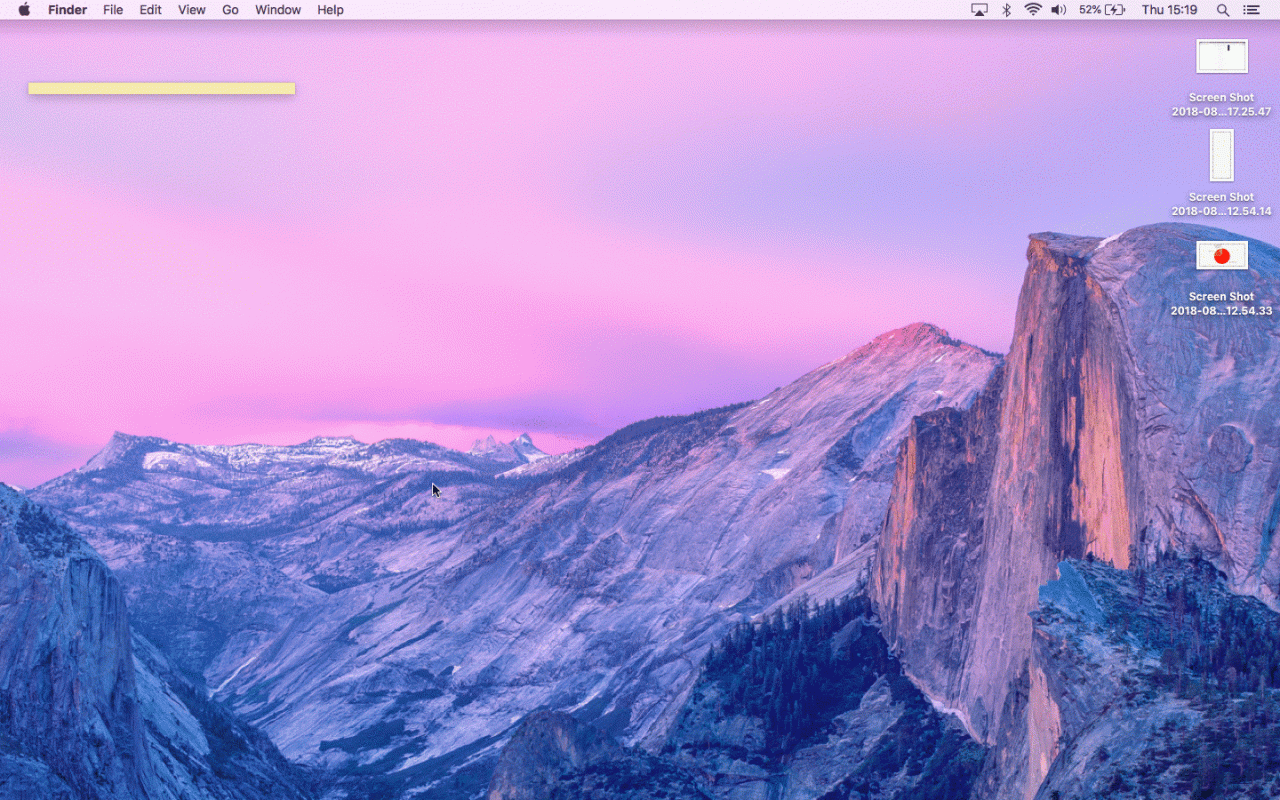
Puoi trovare la cartella Download del Mac aprendo il Finder tramite il Dock.
Dove trovare la cartella dei download su un Mac
Per trovare i download su macOS, apri Finder selezionando l'Icona Finder nel Dock. Dalla colonna sul lato sinistro della finestra del Finder, seleziona Download. Dovrebbe apparire un elenco di tutti i file scaricati sul tuo dispositivo.
I computer Mac di solito hanno anche un collegamento Download nel Dock. Selezionalo per rivelare i file scaricati di recente.
Dove trovare la cartella dei download su un PC
Per aprire la cartella dei download su un dispositivo Windows 10, fai clic su Esplora File sulla barra delle applicazioni, quindi seleziona Download sul lato sinistro.
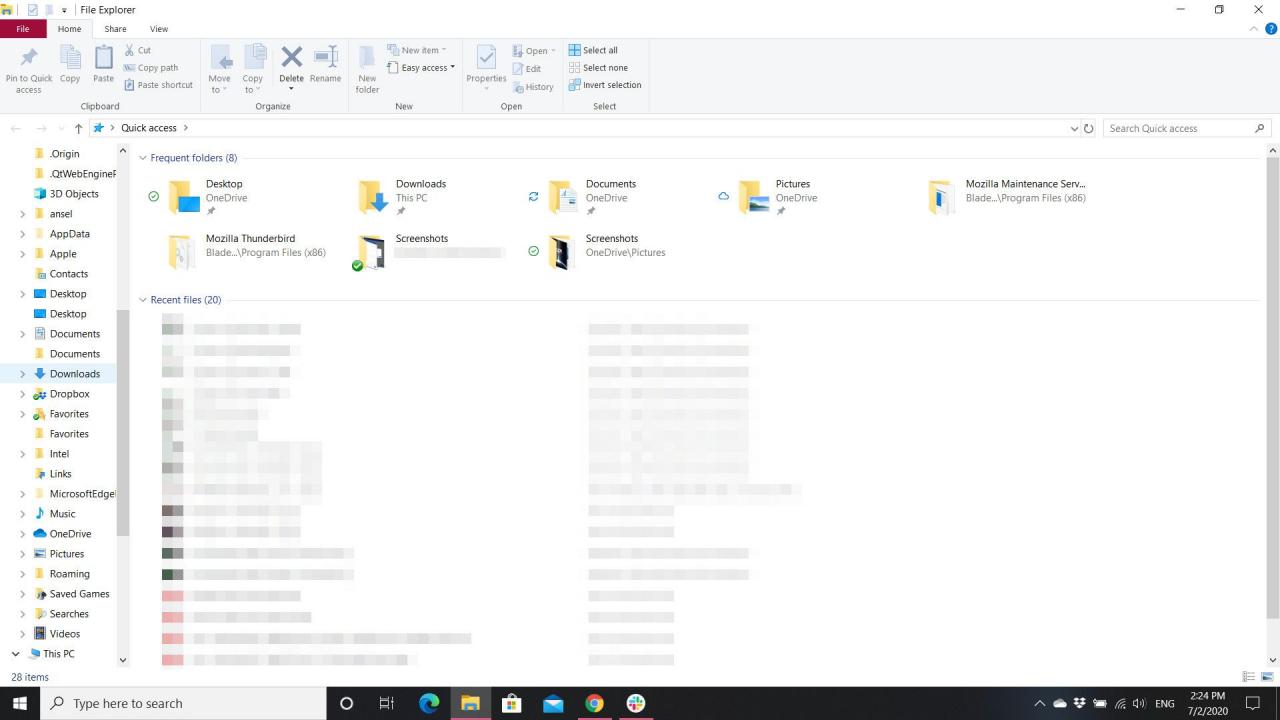
Il processo è simile per Windows 8 e 7. Con Windows 8, devi aprire Esplora File, seleziona cartella utente, Quindi seleziona Download. Con Windows 7, seleziona Start, quindi seleziona il tuo nome utente (di solito nella parte superiore della colonna di destra del menu Start), quindi seleziona Download.
Dove trovare la cartella dei download su Android
Gli utenti Android possono accedere ai download tramite app Archivio. Puoi trovarlo nella schermata delle app del tuo dispositivo se non è già nella schermata principale. Ecco come accedere alla cartella dei download tramite l'app File:
- Scorri verso l'alto dalla parte inferiore della schermata principale del dispositivo per accedere al cassetto delle app.
-
Seleziona Archivio(o I miei file su Dispositivi Samsung).
Con alcuni telefoni, questo passaggio potrebbe richiedere la selezione prima di una sottocartella. Ad esempio, gli utenti Samsung di solito devono selezionare la cartella Samsung, quindi seleziona I miei file.
-
Seleziona l'icona del menu in alto a sinistra dello schermo, quindi seleziona Download.

Selezionando Download appariranno i file che hai scaricato da Internet. Tuttavia, con alcune app (come Google Play TV & Movies e WhatsApp), i file e i contenuti scaricati vengono salvati direttamente su di esse, anziché nella cartella Download. Di conseguenza, è necessario aprirli e, nella maggior parte dei casi, bisogna aprire i loro menu o impostazioni per accedere ai contenuti scaricati.
Dove trovare la cartella dei download su iOS
Gli utenti di iPhone e iPad possono trovare i download in iCloud Drive del proprio dispositivo. Tocca semplicemente l'icona che assomiglia a una cartella, quindi tocca Download.
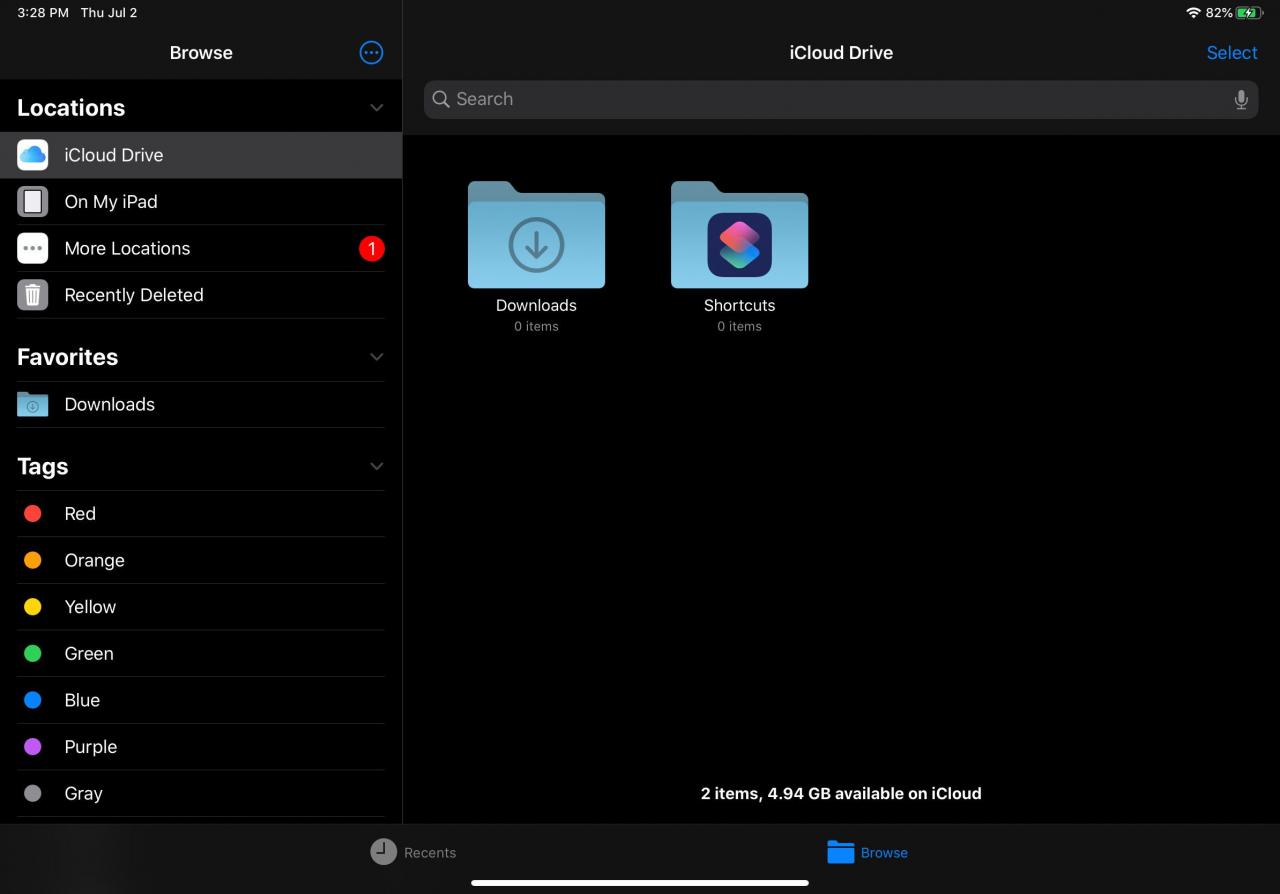
Come posso trovare i download utilizzando i collegamenti?
Con macOS e Windows 10, è possibile aprire la cartella dei download rapidamente e facilmente utilizzando una scorciatoia da tastiera.
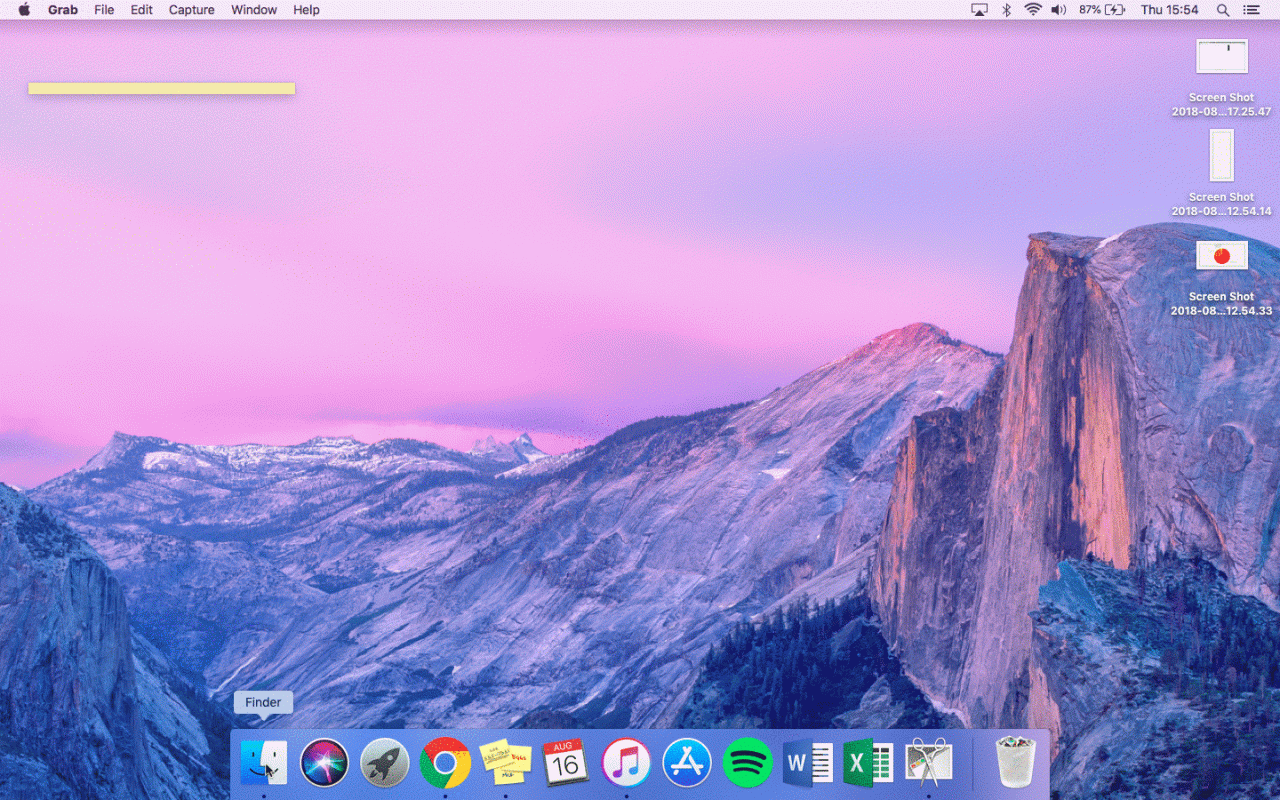
Puoi rendere più rapida l'apertura della cartella Download aggiungendola al Dock.
Su MacOS, gli utenti possono premere Comando + Alt + L sul desktop per accedere alla cartella. Se si preme questa combinazione su un browser come Chrome, si apre la schermata di download del browser. Gli utenti Windows possono digitare "Download" nella barra di ricerca per trovare la cartella.
È anche possibile aggiungere la cartella Download al dock di macOS se non è già bloccata. Apri semplicemente una finestra del Finder e fai clic su Download con il pulsante destro del mouse, quindi seleziona Aggiungi al Dock.
Allo stesso modo, gli utenti di Windows 10 possono aggiungere la loro cartella Download al menu Start:
-
Premi Tasto Windows + I per far apparire il menu delle Impostazion.
-
Seleziona Personalizzazione > Start> Scegli quali cartelle apparire su Start.

-
Sposta il toggle button relativo ai Download su On.

Come posso modificare la posizione di download?
Per coloro che hanno un rapporto negativo con la cartella dei download o che semplicemente desiderano che determinati download vengano trasferiti altrove, è possibile modificare le impostazioni del browser in modo che i file vengano inviati in una posizione diversa sul Mac o PC.
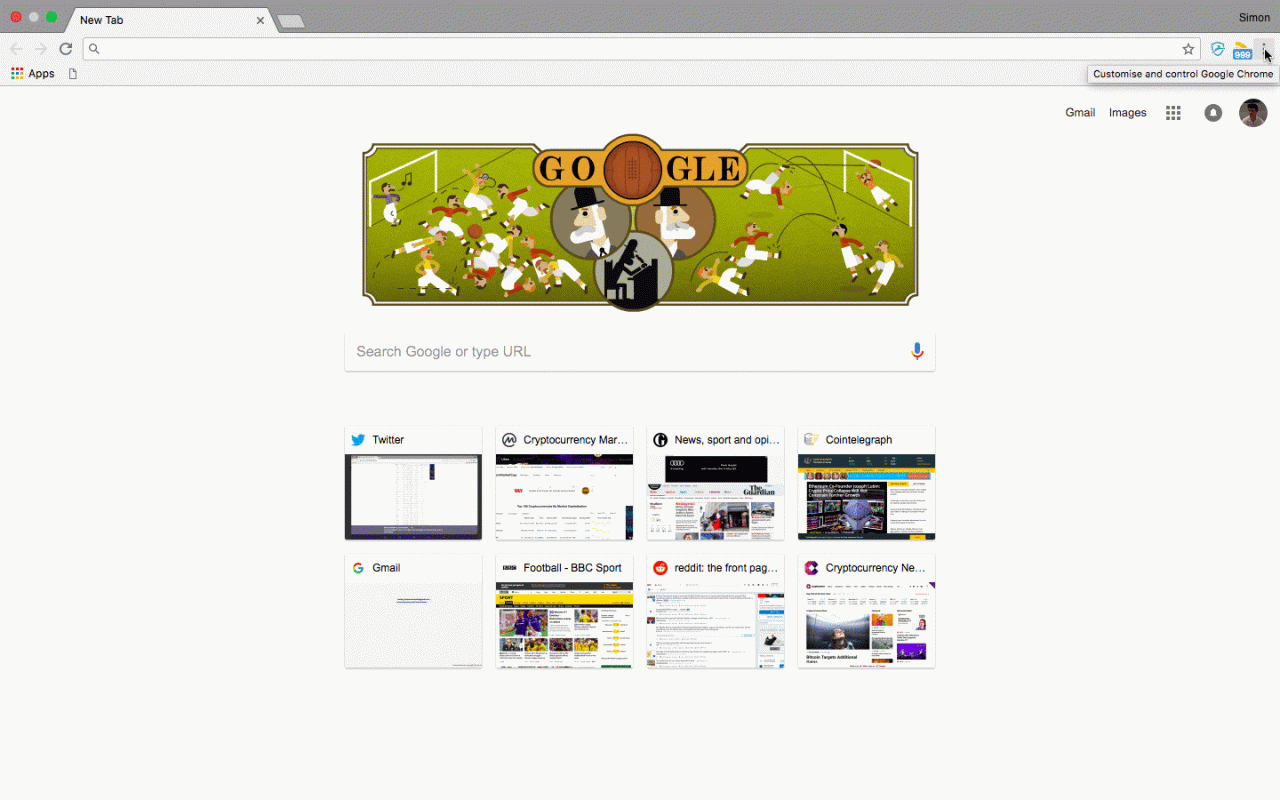
È possibile modificare la cartella a cui vengono inviati i download modificando le impostazioni del browser.
Su un dispositivo Mac, premi Command+comma [ , ]. Questo fa apparire il file Preferenze/Impostazioni schermo per il tuo browser. Da lì, i passaggi successivi dipendono dal browser scelto. Ecco un esempio specifico per Chrome:
-
Premi Comando + [,].
-
Scorri verso il basso e seleziona Avanzate.
-
Scorri verso il basso fino a Downloa. Accanto a Posizione, seleziona Modifica.
-
Seleziona la cartella a cui desideri inviare i download dalla finestra visualizzata, ad esempio Documenti o Desktop, quindi scegli Seleziona.
Per Windows, non esiste un collegamento specifico che apra automaticamente le impostazioni del browser. Invece, è necessario aprirli dall'interno del browser stesso. Ad esempio, ecco cosa fare con Firefox:
-
apri Firefox, quindi apri il menu utilizzando l'icona con tre linee nell'angolo in alto a destra.
-
Seleziona Opzioni.

-
Scorri verso il basso fino a Download. Accanto all'opzione Salva file in, seleziona Sfoglia.

-
Scegli la cartella a cui desideri salvare i download, quindi scegli Seleziona cartella.
-
Seleziona OK.
Tutti i principali browser ti danno la possibilità di cambiare la posizione in cui vengono salvati i file. Con Firefox puoi trovare l'opzione Chiedimi sempre dove salvare i file direttamente sotto l'impostazione Salva i file in. Google Chrome ha la stessa opzione nel menu delle impostazioni. Spostando l'interruttore a levetta su On, ti viene chiesto dove salvare i tuoi download da quel momento in poi.